如何用PS绘制八卦图?
1、新建画布1000*1000(像素)
分辨率为72
颜色模式RGB.
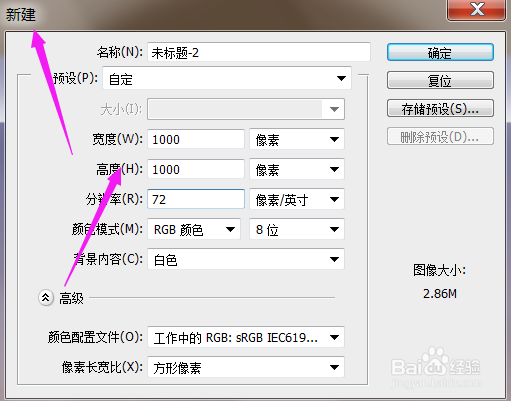
2、新建图层。线性渐变蓝色和白色。
椭圆选框工具,画正圆,固定大小800*800
新聿一层,填充颜色为白色。

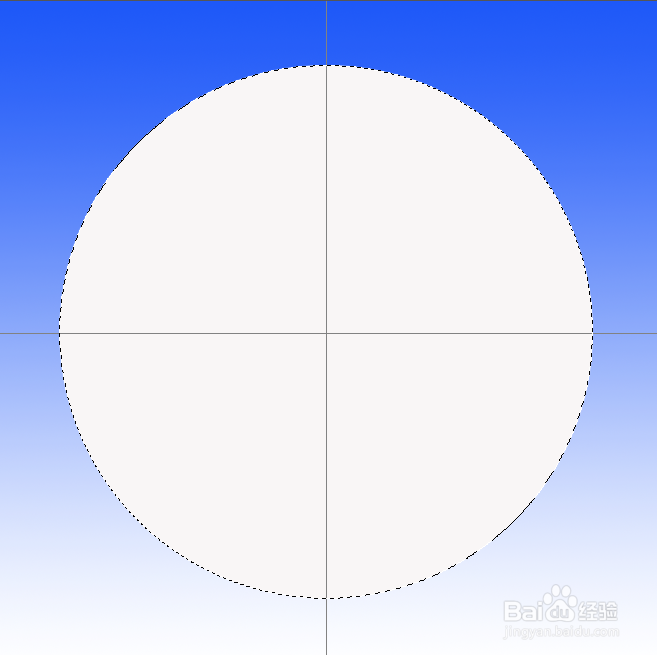
3、不要取消选区,用减选,
新建一层,填充颜色为黑色。
如图:
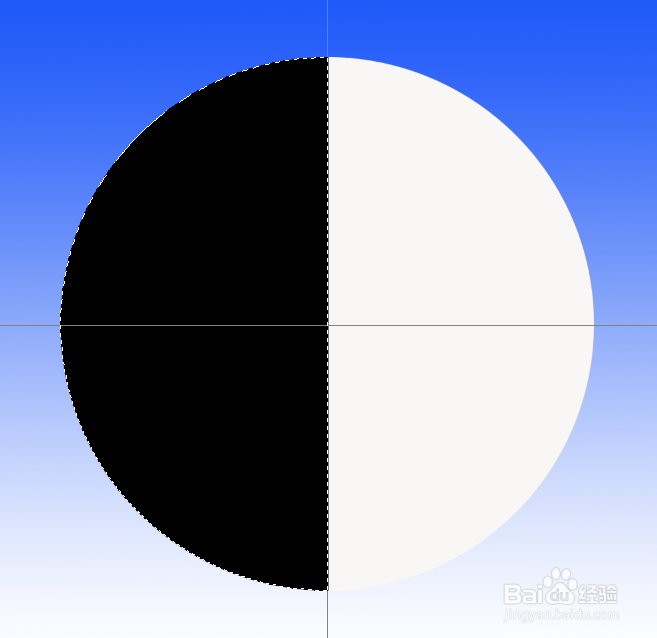
4、新建一层,画正圆,固定大小为400*400移动工具,
选择黑色小圆,和白色大圆。顶对齐和水平居中对齐。
再选择,白色小圆和大白圆,选择水平居中对齐和底部对齐。
如图:
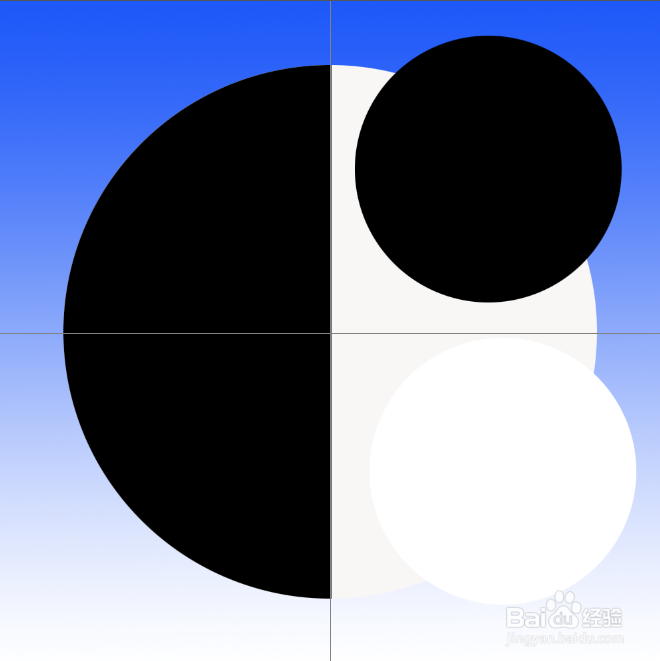



5、新建一层,画小正圆,固定大小为150*150.
垂直居中对齐,和水平居中对齐。
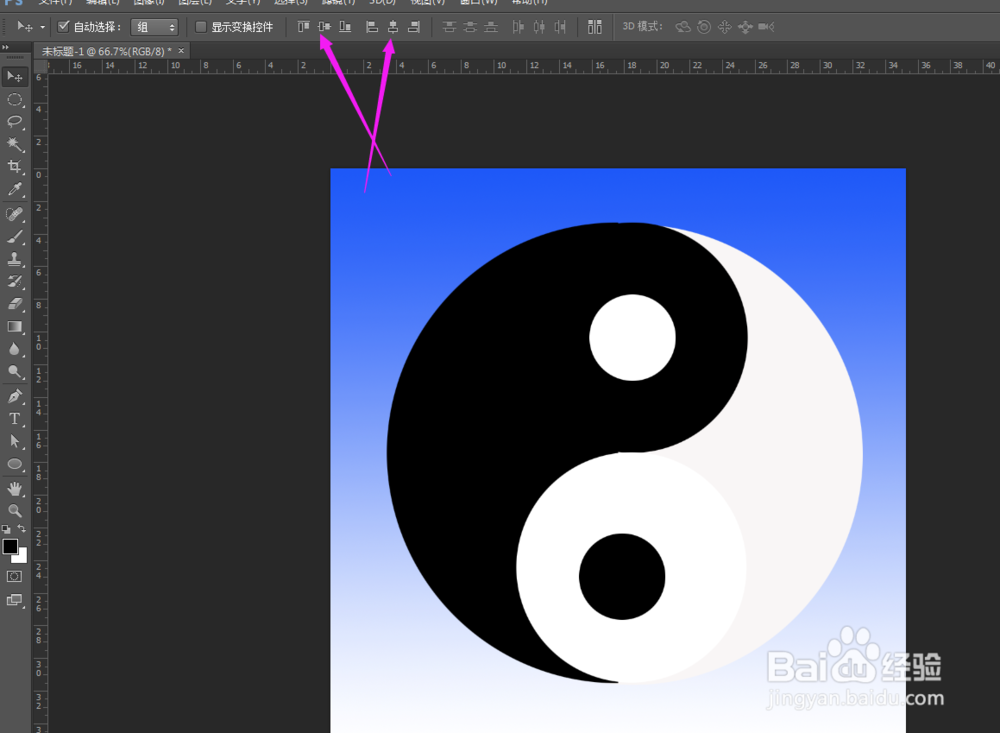

6、CTRL+E.合并图层。
图层样式,外发光
斜面和浮雕。
投影。



声明:本网站引用、摘录或转载内容仅供网站访问者交流或参考,不代表本站立场,如存在版权或非法内容,请联系站长删除,联系邮箱:site.kefu@qq.com。